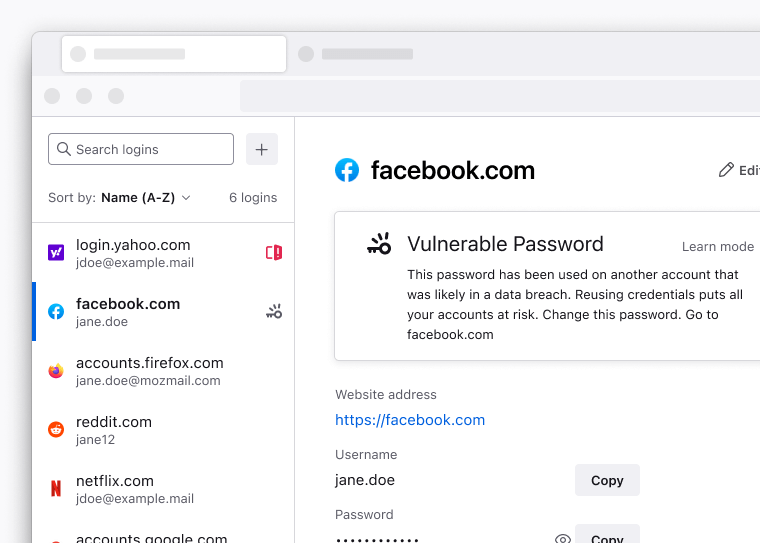Administrador de contraseñas gratuito
Firefox almacena de forma segura tus nombres de usuario y contraseñas para acceder a los sitios web, los rellena automáticamente la próxima vez que visités un sitio web y te permite administrar tus inicios de sesión almacenados con la función de administración de contraseñas incorporada.
Con una Cuenta de Mozilla gratuita podés sincronizar de forma segura tus contraseñas en todos tus dispositivos. También podés acceder a todos los otros productos de Mozilla que respetan la privacidad.
Autocompletado de contraseña para inicios de sesión fáciles
Firefox puede completar automáticamente tu nombre de usuario y contraseña guardados. Si tienés más de un inicio de sesión para un sitio, podés seleccionar la cuenta que sea y listo.
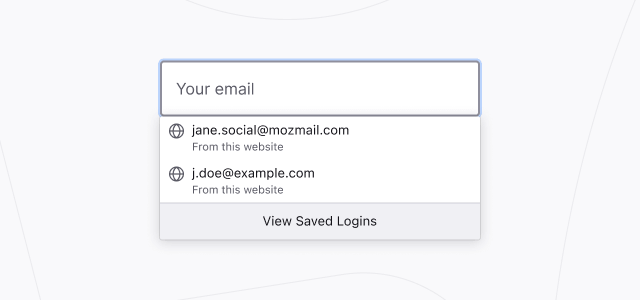
Importar contraseñas
Podés usar el asistente de importación para importar fácilmente (mágicamente) nombres de usuario y contraseñas almacenadas en Chrome, Edge, Safari o cualquier otro navegador. Seleccioná Contraseñas en el menú y luego hacé clic en “importarlas a Firefox” en la parte inferior de la página de inicios de sesión y contraseñas.
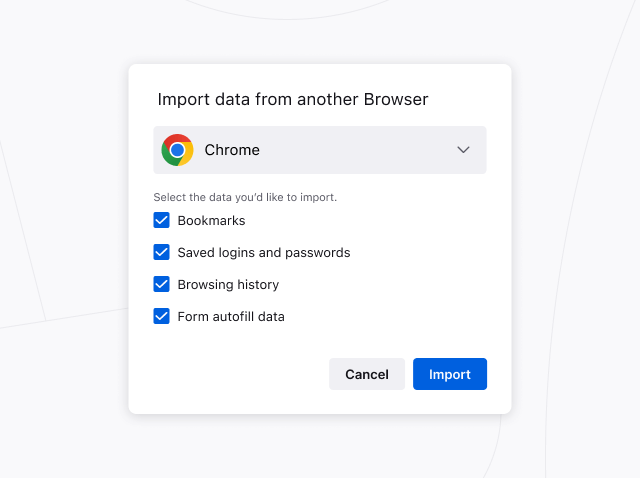
No más reutilización de contraseñas
Pedí a Firefox que cree una contraseña segura y única para cada inicio de sesión que tengás en la web. De esa forma, si una de tus contraseñas es hackeada a través de una filtración de seguridad, solo afectará a esa cuenta, no a las otras.
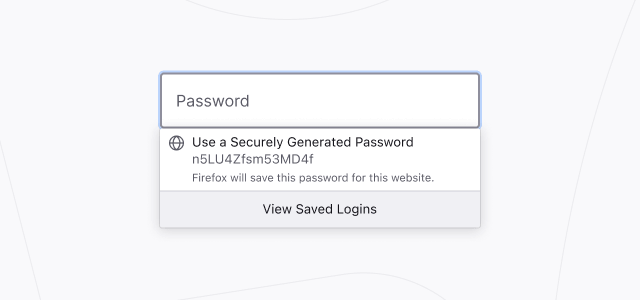
Alertas de seguridad de contraseña
Firefox te avisa si se expuso una contraseña en una filtración de datos para que podás cambiarla antes de que los hackers tengan la oportunidad de hacer algo como alquilar un Lamborghini con tu tarjeta de crédito